این روزها نرم افزار واتساپ یکی از پرکاربرد ترین نرم افزارهای پیام رسان در تمام دنیا به شمار میرود، و حتما اگر یکی از کابران واتساپ باشید با مشکلات واتساپ رو به رو شده اید ، چرا که همیشه هم نمیتواند بدون اشکال کار کند، بسیاری از کاربران رایانه کمک طی تماس های مختلفی که با این شرکت داشته اند مشکلات واتساپی را بیان کرده اند که در این مقاله سعی شده است این مشکلات را جمع آوری کنیم و برای هر کدام راه حلی را در اختیار شما عزیزان قرار دهیم.
اما هر جایی احساس کردین نیاز حل مشکلات واتساپ به صورت تلفنی دارید کافی است با کارشناسان ما صحبت کنید. برای این کار با شماره 9099071540 از طریق تلفن های ثابت از سراسر کشور با ما در ارتباط باشید. همچنین برای تماس با موبایل با رایانه کمک شماره 0217129 در اختیار شما عزیزان قرار دارد.
از آنجایی که این موضوع از چندین زمینه مختلف تشکیل شده است سعی کرده ایم با بخش بندی مقاله شما را در مطالعه راحت تر مقاله کمک کنیم در قسمت اول این مقاله در رابطه با مشکلات اتصال به واتساپ در چند مبحث صحبت خواهیم کرد
در این مطلب چه خواهم خواند
برای راحتی شما عزیزان این مطلب به چند بخش اصلی تقسیم شده که در هر بخش مشکلات مربوطه مورد بررسی قرار گرفته که عبارتند از :
✅مشکلات عدم اتصال به واتساپ
✅برطرف کردن مشکلات مربوط به نصب واتساپ
✅مشکلات مرتبط با مخاطبین در واتساپ
✅حل مشکلات واتساپ مربوط به چت و مکالمات

چرا نمیتوانیم به واتساپ متصل شویم ؟
عدم اتصال به واتساپ دلایل مختلفی دارد که هر کدام به نحوی رفع میشود در این بخش ما چندین مورد در این زمینه را بیان خواهیم کرد که عبارت اند از :
✅پیام غیر قابل پشتیبانی واتساپ چیست
✅صفحه واتساپ وارد نمیشود و یک صفحه سفید نمایش میدهد
✅واتساپ در حال connecting مانده است
✅مشکل ارور WhatsApp isn’t responding در واتساپ
پیام غیر قابل پشتیبانی واتساپ چیست
زمانی با این پیغام رو به رو میشوید که در حال اتصال به واتساپ از یکی از نرم افزارهای قدیمی واتساپ هستید در چنین شرایطی لازم است که نرم افزار WhatsApp خود را آپدیت کنید تا مشکل شما برطرف شود میتوانید برای اینکار وارد اپ استوری یا پلی استور شوید و نسخه ی جدید از نرم افزار را بر روی گوشی خود نصب کنید
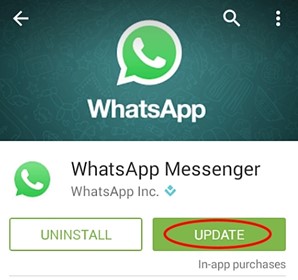
صفحه واتساپ وارد نمیشود و یک صفحه سفید نمایش میدهد
معمولا این به دلیل کش واتساپ است که شما نمیتوانید وارد صفحه آن شوید البته در برخی مواقع ممکن است به دلیل آپدیت نبودن نرم افزار نیز شما با چنین صفحه ای مواجه شوید بنابراین نرم افزار خود را آپدیت کنید و باز اگر با این مشکل رو به رو بودین لازمه کش واتساپ را حذف کنید برای اینکار وارد تنظمات گوشی خود شوید و به دنبال بخش مدریت نرم افزارها و یا APP MANAGMENT باشید در این بخش واتساپ را بیابید و در این صفحه گزینه Clear cache را بزنید.
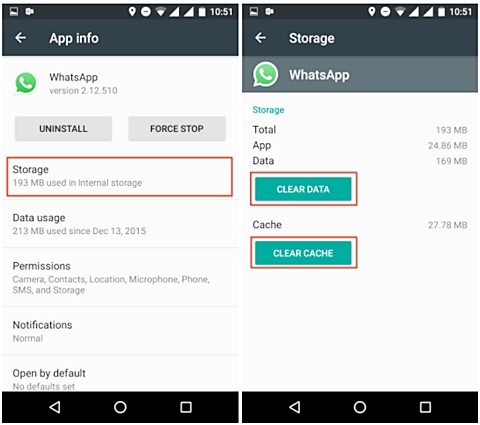
علت وصل نشدن واتساپ در ایفون، در حال connecting مانده است
بارها دیده ایم که این مشکل به دلیل مشکلاتی از سمت سرور واتساپ بوده است اما در برخی مواقع به دلیل اینترنت ناپایداری است که ما داریم بنابراین برای حل این مشکل میتوانیم ابتدا اینترنت خود را پایدار کنیم ، نکته اول اینکه اگر فیلتر شکن روشن دارید آن را خاموش کنید ، نکته دوم اینکه از از اینترنت خط استفاده میکنید از وای فای استفاده کنید با انجام اینکارها این مشکل واتساپ شما نیز برطرف میشود اما اگر باز هم به همین صورت بود با کارشناسان رایانه کمک با شماره 9099071540 تماس بگیرید
✴️✴️ تماس با پشتیبان رایانه کمک برای مشاوره تخصصی حل مشکلات واتس اپ به صورت تلفنی: ☎️از طریق تلفن ثابت 9099071540 و 📱 از طریق موبایل 0217129
مشکل ارور WhatsApp isn’t responding در واتساپ
یکی از عمده مشکلات واتساپ همین ارور WhatsApp isn’t responding است ، واتساپ تا به حال برای حل این مشکل بارها و بارها آپدیت داده است تا حدود بسیار زیادی هم این مشکل برطرف شده است اما نه کامل! معمولا در حین کار با این نرم افزار یک صفحه پاپ آپ برای شما باز میشود که ارور WhatsApp isn’t responding را مشاهده میکنید!
در این حالت دکمه ok را بزنید ، تمام نرم افزارها را ببندین یک بار واتساپ را کلیر کش کنید و پس از ری استارت گوشی دوباره وارد نرم افزار شوید. با این کار به احتمال زیاد مشکل برطرف میشود در صورتی که همچنان با این خطا روبرو هستید شاید نیاز به مشواره تخصصی داشته باشید. برای حل مشکلات واتساپ به صورت تلفنی میتوانید از طریق شماره تلفن های 9099071540 و 0217129 تماس حاصل فرمایید و یا از بخش نظرات انتهای همین صفحه با کارشناسان رایانه کمک در ارتباط باشید.
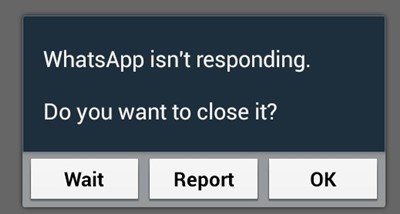
برطرف کردن مشکلات مربوط به نصب واتساپ
خیلی از کاربران رایانه کمک مواردی را بیان کردند که ما متوجه شدیم بسیاری از مشکلات واتس اپ مربوط به زمان نصب آن است ، که ممکن است کد فعالسازی واتساپ ارسال نشود ، یا حافظه کافی برای نصب این نرم افزار نباشد و موارد دیگر که در ادامه این مشکلات حین نصب واتساپ را بررسی خواهیم کرد
✅کد فعال سازی واتساپ ارسال نمیشه!!!
✅چرا واتساپ نصب نمیشود
✅ارور دستگاه با برنامه واتساپ سازگار نیست
✅نصب نشدن واتساپ و ارور برنامه ناشناخته + حل خطای Unknown Sources
کد فعال سازی واتساپ ارسال نمیشه!!!
همانطور که میدانید زمانی که در حال نصب واتساپ هستید یک کد معمولا برای شما اس ام اس میشود که لازم است این کد را در گوشی خود در قسمت مربوطه وارد کنید تا بتوانیم وارد نرم افزار واتساپ شویم ، این کد به دلیل امنیتی است که این اپلیکیشن دارد و لازم است شماره موبایلی که در نرم افزار وارد میشود از طرف شما تایید شود تا فرد دیگری نتواند با شماره موبایل شما وارد واتساپ شود ، اما ممکن است به دلیل اختلال هایی که وجود دارد این کد را دریافت نکنید ، در چنین شرایطی گزینه call me را انتخاب کنید ، با انتخاب این گزینه از طرف واتساپ با شما تماس گرفته میشود و کد ورد به اپلیکیشن به صورت انگلیسی گفته میشود کد را یادداشت کنید و سپس برای ورود به واتساپ از آن استفاده کنید.
چرا واتساپ نصب نمیشود !!!
ممکن است به دلایل مختلفی نرم افزار واتساپ شما نصب نشود که در ادامه دلایل دیگر را نیز بررسی خواهیم کرد اما یکی از دلیل ممکن است پر بودن حافظه گوشی شما باشد، چه گوشی آیفون داشته باشید چه اندروید نیاز است فضای کافی برای نصب هر اپلیکیشنی را داشته باشید بنابراین اگر به سراغ نصب نرم افزار رفتین اما با زدن دکمه Install از صفحه خارج شدین و نرم افزار نصب نشد اول از همه به سراغ خالی کردن فضای گوشی خود بروید برای خالی کردن فضای گوشی در آیفون و اندروید میتوانید به مطالبی که در ادامه قرار میدهیم مراجعه کنید :
خالی کردن فضای گوشی در گوشی های های اندروید
خالی کردن فضای گوشی در گوشی های آیفون
ارور دستگاه با برنامه واتساپ سازگار نیست
یکی دیگر از ارورهایی که کاربران هنگام نصب واتساپ با آن رو به رو میشوند عدم سازگاری نرم افزار واتساپ برای نصب است ، اولا مطمئن باشید که خود واتساپ را دوباره دانلود کرده باشید و از نسخه قدیمی آن استفاده نکنید همچنین لازم است بدانید که اندروید گوشی شما از چه نسخه ای پشتبانی میکند برای فهمیدن نسخه اندروید نصب شده بر روی گوشی بر روی لینک قرار داده شده بزنید ، در این مقاله مقایسه ای بین نسخه های اندروید نیز برای شما انجام داده ایم که میتونه به اطلاعات عمومی شما در رابطه با سیستم عامل اندروید و خرید گوشی های اندروید خیلی کمک کنه.
و نکته دیگری که در این قسمت لازم است به آن توجه داشته باشیم این است که واتساپ روی برخی از گوشی ها که اندروید آنها پایین تر از 2.2 است نصب نمیشود ! بنابراین لازم است برای نصب واتساپ از مدل های بالاتر گوشی استفاده کنید.
✴️✴️خدمات رایانه کمک : اگر برای حل مشکلات واتساپ به صورت تلفنی نیاز به پشتیبانی دارید، کافیه با رایانه کمک تماس بگیرید : ☎️از طریق تلفن ثابت 9099071540 و 📱 از طریق موبایل 0217129
نصب نشدن واتساپ و ارور برنامه ناشناخته + حل خطای Unknown Sources
یکی دیگر از مواردی که حین نصب واتساپ ممکن است با آن مواجه شوید این است که در زمان نصب با ارور منابع ناشناخته و یا خطای Unknown Sources رو به رو شوید این به این دلیل است که سیستم عامل اندروید سورس این اپلیکیشن را ممکن است شناسایی نکن اما ما میدانیم که این اپلیکیشن معتبر است و قصد نصب آن را داریم در چنین مواقعی وارد تنظیمات گوشی میشوید حالا به دنبال گزینهای با نام Security یا Lock screen and security بگردین و آن را انتخاب کنید.
حالا گزینهی Unknown sources را فعال کنید برای فعالسازی کافیه تیکِ کنار آن را بزنید.
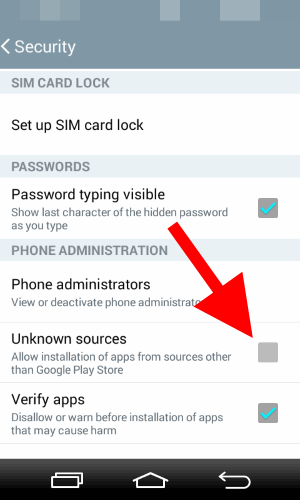
یک صفحه پاپ آپ نمایش داده میشود مبنی بر اینکه آیا از اینکار اطمینان دارید و میخواهید سورس های ناشناخته بر روی گوشی شما نصب شود؟ که باید با زدن گزینه OK آن را تایید کنید.
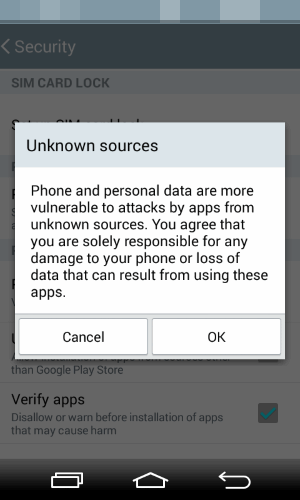
حالا به راحتی از هر منبعی که مد نظر داشته باشید میتوانید نرم افزار مورد نیاز خود را دانلود و نصب کنید
مشکلات مرتبط با مخاطبین در واتساپ
یکی دیگر از دسته مشکلاتی که معمولا با اپلیکیشن واتساپ داریم مشکلاتی است که در ارتباط با مخاطبین برای ما به وجود میآید برای حل این مشکلات در ادامه راه کارهایی را به شما خواهیم داد
✅عدم نمایش مخاطبین در واتساپ
✅وجود مخاطبین تکراری در واتساپ
✅عدم نمایش مخاطبین تازه اضافه شده واتساپ
✅اضافه کردن شماره های خارج از کشور به واتساپ
✅نحوه بلاک کردن افراد، خارج کردن از بلاک و مشاهده افراد بلاک شده در واتساپ
✴️✴️خدمات رایانه کمک : اگر نیاز به هر پشتیبانی در رابطه با مشکلات واتساپ دارید، کافیه با رایانه کمک تماس بگیرید : ☎️از طریق تلفن ثابت 9099071540 و 📱 از طریق موبایل 0217129
عدم نمایش مخاطبین در واتساپ
قبلا در رابطه با این موضوع به صورت مفصل صحبت کرده ایم و به شما یاد داده ایم که مشکل نمایش ندادن مخاطبین در واتساپ را چطور قدم به قدم حل کنید در این آموزش به صورت تصویری تمامی مراحل سینک کردن مخاطبین گوشی با واتساپ گفته شده اگر با چنین مشکلی رو به رو شدین کافیه این مقاله را مطالعه کنید: عدم نمایش مخاطبین در واتساپ
وجود مخاطبین تکراری در واتساپ
اگر قصد ندارین نام مخاطبین را در کانتکت گوشی خود تغییر دهید اما مخاطبین تکراری در واتساپ باعث میشود که پیام های خود را اشتباه ارسال کنید ! و قطعا این موضوع میتونه هم برای شما و هم برای من خیلی مهم باشه بهتره یک علامت در خود واتساپ برای مخاطب مورد نظر در نظر بگیریم مثلا کنار اسم فرد در واتساپ یک ایموجی قرار دهید یا هر چیز دیگری برای اینکار بر روی نام فرد کلیک کنید و گزینه edit را بزنید در همینجا میتوانید نام او را تغییر دهید
عدم نمایش مخاطبین تازه اضافه شده واتساپ
برخی مواقع ممکن است شما مخاطبی را در گوشی خود اضافه کرده باشید اما آن را در بین اکانت واتساپ خود نبینید برای حل این مشکل لازم است یک بار نرم افزار را refresh کنید بهترین راه حل این است که یک بار نرم افزار واتساپ را به صورت کامل ببندین و مجدد آنرا باز کنید با انجام اینکار مشکل شما برطرف میشود و اگر بین مخاطبین سرچ کنید مخاطب تازه وارد شده را در واتساپ نیز مشاهده خواهید کرد.
همچنین میتوانید از طریق تنظیمات واتساپ را refresh کنید ،برای این کار فقط روی بخش “Options” ضربه بزنید و گزینه “Refresh” را انتخاب کنید. کمی صبر کنید و بعد دوباره مخاطب مورد نظرتان را جستجو کنید.

اضافه کردن شماره های خارج از کشور به واتساپ
برای اضافه کردن شماره های خارج از کشور کافیه کد کشور مورد نظر و قبل از آن علامت + را وراد کنید سپس شماره مورد نظر را بنویسید و با نام مورد نظر خود آن را سیو کنید.
نحوه بلاک کردن افراد، خارج کردن از بلاک و مشاهده افراد بلاک شده در واتساپ
یکی از مواردی که برخی از کاربران در واتساپ با آن رو به رو میشوند این است که نمیدانند مخاطبینی که بلاک کرده اند در کدام قسمت ذخیره میشوند تا بتوانند آنها را حذف کنندو یا حتی از فردی را در واتساپ از بلاک خارج کنند ، افراد بلاک شده در واتساپ در مسیر setting سپس در قسمت account و پس از آن در بخش privacy در پایین صفحه در قسمت block contact قرار دارند شما در این قسمت میتوانید تمام افراد بلاک شده در واتساپ را مشاهده کنید
هر فردی را که قصد دارید بلاک کنید کافیه بر روی نام مخاطب تپ کنید گزینه های مخاطب را تا پایین اسکرول کنید و سپس گزینه بلاک block را بزنید.
حل مشکلات واتساپ مربوط به چت و مکالمات
سری دیگری از مشکلات واتساپ مربوط میشود به مشکلاتی که در چت ها و مکالماتتون رو به رو میشوید مانند اینکه فیلم هایی که برای شما ارسال میشود لود نمیشود، یا پیام های قبلی بازنمیشود ، و یا نقشه در واتساپ نمایش داده نمیشود و دیگر مشکلات این چنینی ! که این مشکلات را میخواهیم در ادامه بررسی کنیم .
✅پخش نشدن فیلم در واتساپ
✅عدم امکان جستجوی کلمات در مکالمات و چت های واتساپ
✅چرا نقشه واتساپ لود نمیشود؟
✅ارسال لایو لوکیشن در واتساپ
✅تیک خواندن پیام ها غیر فعال شده است
✅چرا نمیتوانم آخرین بازدید ها را در واتساپ مشاهده کنم
✅چرا فایل ها در واتساپ دانلود نمیشود؟
✅مشکل تماس صوتی یا تصویری در واتساپ
✅چطور اکانت واتساپ را حذف کنیم ؟
پخش نشدن فیلم در واتساپ
همانطور که میدانید واتساپ یکی از نرم افزار هایی است که به راحتی میتوانید فیلم ها و فایلهای چند رسانه ای را با دوستان خود به اشتراک بگذارید البته محدودیت در حجم ارسالی فیلم ها و کند بودن واتساپ در هنگام ارسال فیلم همیشه ناراحت کننده و آزار دهنده است ، اما یکی از مشکلاتی که بیش از همه کاربران را اذیت میکند و در رابطه با آن از ما سوال میپرسند این است که چرا فیلم های واتساپ من لود نمیشه ! اولین نکته اینکه ممکن است گوشی شما پر باشد و با روش هایی که در بالا گفتیم حجم گوشی خود را خالی کنید ، مورد بعد ممکن است به دلیل پر بود حافظه کش واتساپ باشد که با انجام کلیر کش و همچنین ری استارت کردن گوشی خود مشکل شما برطرف میشود و در نهایت اشتباهی که برخی از کاربران انجام میدهند در گوشی های اندروید این است که مثلا نرم افزار google photo را برای عکس های خود و VLC را برای فیلم های خود انتخاب میکنند که به صورت پیش فرض با این اپلیکیشن ها باز شود حالا زمانی که خود این اپلیکیشن ها با مشکلی رو به رو میشوند نمیتوانند عکس ها و فیلم های خود را باز کنند کافیه خود این نرم افزار ها را به روز کنید و یا نصب مجداد انجام دهید و یا داخل تنظیمات دیفالت این نرم فزارها را پاک کنید تا مشکل برطرف شود
✴️✴️خدمات رایانه کمک : اگر برای حل مشکلات واتس اپ به صورت تلفنی نیاز به پشتیبانی دارید، کافیه با رایانه کمک تماس بگیرید : ☎️از طریق تلفن ثابت 9099071540 و 📱 از طریق موبایل 0217129
عدم امکان جستجوی کلمات در مکالمات و چت های واتساپ
یکی دیگر از مشکلاتی که معمولا کاربران با آن رو به رو میشوند این است که نمیتوانند کلمات خاصی را در مکالمات خود جستجو کنند ، این مورد معمولا به دلیل هنگ کردن واتساپ است یا پاک شدن پیام های مرتبط در غیر این صورت به راحتی کلمه مورد نظر شما جستجو میشود، و حتما میدانید که هنگ کردن های مدام یک نرم افزار به دلیل پر بودن حافظه گوشی و یا مشکل در ورژن نرم افزار است که لازمه این موراد را برطرف کنید.

چرا نقشه واتساپ لود نمیشود؟
همانطور که میدانید شما در واتساپ میوانید موقعیت مکانی خود را به اشتراک بگذارید برای مثال میتوانید لایو لوکیشن خود را در واتساپ ارسال کنید که راه کار را در ادامه بررسی خواهیم کرد اما برخی مواقع نقشه واتساپ باز نمیشود و این به دلیل این است که نرم افزار google maps نصب شده بر روی گوشی شما آپدیت نیست اگر چنین است این نرم افزار را آپدیت کنید تا مشکل شما برطرف شود
ارسال لایو لوکیشن در واتساپ
برای اینکه بتوانید لایو لوکیشن در واتساپ ارسال کنید کافیه مراحل زیر را دنبال کنید
ابتدا چتی که قصد دارید لایو لوکیشن واتساپ خود را ارسال کنید باز کنید
علامت + پایین صفحه را بزنید
گزینه more را انتخاب کنید تا گزینه های بیشتر را مشاهده کنید
گزینه لوکیشن location را انتخاب کنید
گزینه share live location را انتخاب کنید تا لایو لوکیشن شما برای فرد مورد نظر ارسال شود.
تیک خواندن پیام ها غیر فعال شده است
تایید دریافت پیام و خواندن در واتساپ سه مرحله دارد یعنی زمانی که برای کسی پیغامی را ارسال میکنید متوجه میشود که آیا پیام شما را دریافت کرده ؟ یا آن را خوانده ؟ این سه مرحله به شرح زیر است
یک تیک طوسی کنار پیام به این معنی که پیام از سمت شما ارسال شده اما فرد مورد نظر یا اینترنت ندارد و یا متاسفانه شما را بلاک کرده است و در نهایت پیام شما را دریافت نکرده است
دو تیک طوسی به این معنی است که فرد مورد نظر پیام شما را دریافت کرده اما هنوز نخوانده
دو تیک آبی به این معنی است که فرد مورد نظر پیام شما را سین کرده و یا خوانده و دیده است
اما برخی از کاربران به اشتباه این تنظیمات را جا به جا میکنن اگر من نخواهم کسی متوجه شود که پیام او را خوانده ام خودمم نمیتوانم متوجه شوم پیام های من را دیگران خوانده اند یا برای برگرداندن این حالت به حالت عادری لازم است مراحل زیر را بروید تا دوباره آن را فعال کنید
برای رفع این مشکل به Settings > Accounts > Privacy بروید و گزینه Read Receipts را غیر فعال کنید.
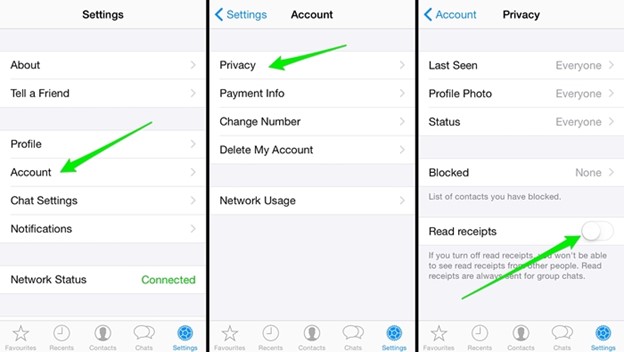
چرا نمیتوانم آخرین بازدید ها را در واتساپ مشاهده کنم
درست مانند تیک خوانده شدن پیام در واتساپ ما تنظیماتی مرتبط با آخرین بازدیدها در واتساپ داریم که اگر این تنظیمات را به عدم نمایش اخرین بازدید از واتساپ تغییر دهید خود شما هم نمیتوانید آخرین بازدید دیگران از واتساپ را مشاهده کنید مگر اینکه فرد مورد نظر آنلاین باشد و شما بالای چت اون آنلاین بودن او را مشاهده کنید برای بررسی این تنظیمات میتوانید به مسیر زیر بروید :
Settings > Account > Privacy
در اینجا میتوانید last seen را بر روی every one بگذارید در این حالت همه افراد حتی آنهایی که شما در گوشی خود سیو ندارید میتوانند آخرین بازدید شما را مشاهده کنند شما نیز به همچنین و اگر گزینه my contact را انتخاب کنید فقط افرادی که در گوشی خود ذخیره دارید میتوانند آخرین بازدید شما را ببینند و شما هم آخرین بازدید افراد داخل کانتکت خود را مشاهده میکنید.
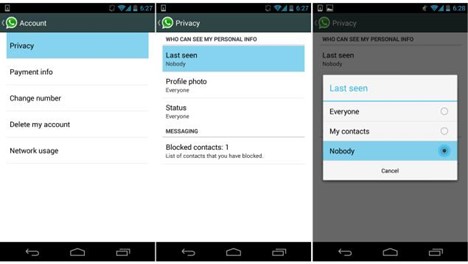
چرا فایل ها در واتساپ دانلود نمیشود؟
یکی دیگر از مشکلاتی که معمولا افراد با آن رو به رو مشوند دانلود نشدن فایل ها در واتساپ است که یکی از دلایل آن پر بودن حافظه گوشی است و دلیل دیگر پر شدن فضای بیش از حد خود واتساپ که لازم است از طریق تنظیمات واتساپ این فضا را خالی کنید برای اینکار به تنظیمات واتساپ میرویم و در قسمت storage and data گزینه manage storage را باز میکنیم و فایل های چت هایی که فضای زیادی را اشغال کرده اند را پاک میکنیم
همچنین ممکن است مشکل از اینترنت باشد که در این صورت احتمالا گوشی خود را در حالتی قرار داده اید که زمانی که با اینترنت خط متصل هستید فایل های واتساپ دانلود نشود برای این کار به تنظیمات (Settings) گوشی تان بروید و از قسمت استفاده از داده ها (Data usage) انتخاب های مربوطه را انجام بدهید.

✴️✴️خدمات رایانه کمک : اگر برای حل مشکل و خطا در واتساپ به صورت تلفنی نیاز به پشتیبانی دارید، کافیه با رایانه کمک تماس بگیرید : ☎️از طریق تلفن ثابت 9099071540 و 📱 از طریق موبایل 0217129
مشکل تماس صوتی یا تصویری در واتساپ
همانطور که میدانید این نرم افزار به شما اجازه میدهد ک با دوستان خود تماس صوتی یا تصویری برقرار کنید اما برخی مواقع کاربران با مشکل عدم برقراری تماس صوتی و تصویری در واتساپ رو به رو میشود که به سه دلیل است یکی کرش کردن واتساپ که نیاز به ری استارت کردن گوشی و بستن تمام نرم افزار ها دارد و دیگری ممکن است از طرف شخص مورد نظر بلاک شده باشید که این موضوع را لازمه بررسی کنید، همچنین یکی دیگر از دلایل این است که شما یا فرد مقاله اینترنت پایداری ندارید اگر فیلتر شکن باز دارید آن را ببندیدن و دوباره امتحان کنید.
چطور اکانت واتساپ را حذف کنیم ؟
شاید برای شما هم پیش آمده که بخواهید اکانت واتساپ خود را حذف کنید برای اینکار لازمه وارد تنظیمات زیر شوید و اکانت خود را به صورت کامل حذف کنید ، همانطور که میدانید شما میتوانید در واتساپ بک آپ بگیرین و زمانی که دوباره با شماره خود وارد میشوید تمام چت ها برای شما نمایش داده میشود اما اگر حذف اکانت واتساپ را انجام دهید تمامی گروه ها و چت ها پاک خواهد شد و اگر دوباره وارد واتساپ شوید هیچ گروه و یا چتی ندارید مسیر زیر را برای اینکار دنبال کنید
WhatsApp > Menu > Settings > Account > Delete my Account
جلوگیری از دانلود خودکار فیلم و عکس در واتساپ
در صورتی که قادر به دانلود فیلم یا عکس در این اپلیکیشن نیستید کافی است مراحل ذیل را به ترتیب انجام دهید:
- ابتدا وارد اپلیکیشن واتساپ شده و گزینه ی تنظیمات (Settings) را انتخاب نمایید.
می توانید از طریق آیکون سه نقطه در بالای صفحه گزینه ی تنظیمات را مشاهده کنید.
- به دنبال گزینه ی فضای ذخیره سازی و داده (Data usage) باشید و بر روی آن کلیک کنید.
- در صفحه ی باز شده در صورتی که از داده های گوشی یا همان اینترنت دیتا استفاده می کنید گزینه یmobile data را فعال و در صورتی که از وای فای استفاده می کنید گزینه ی media auto-download را فعال نمایید.
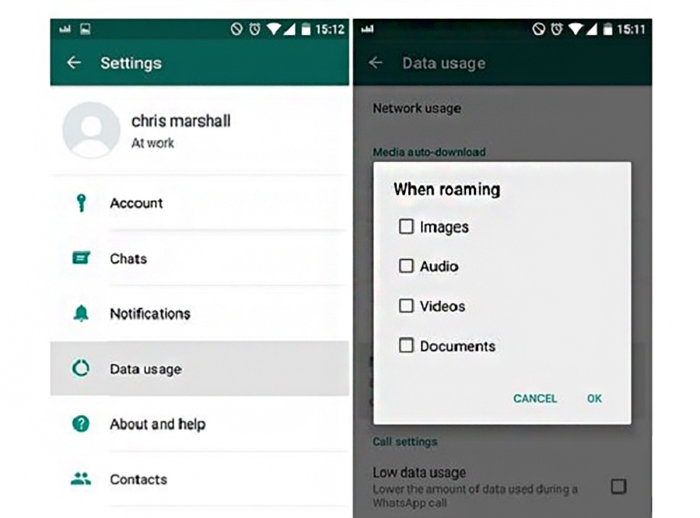
اگر تمایل دارید مخاطبین شما از آخرین ورود شما به این اپلیکیشن مطلع نشوند می توانید از طریق مسیر ذیل زمان آخرین بازدید را برای مخاطبین خود غیر فعال نمایید.عدم نمایش آخرین بازدید در واتساپ
- از طریق منوی تنظیمات (Settings) وارد گزینه ی حساب کاربری (Account) شوید.
- در صفحه ی جدید بر روی گزینه ی حریم خصوصی (Privacy) کلیک کرده و آخرین بازدید (Last Seen) را بر روی هیچ کس قرار دهید با این کار دیگران نمی توانند آخرین زمان بازدید شما را مشاهده کنند البته در صورت فعال کردن این گزینه خود شما هم نمی توانید از آخرین ورود مخاطبین خود مطلع شوید. چگونه متوجه بشیم در واتس آپ بلاک شدیم؟
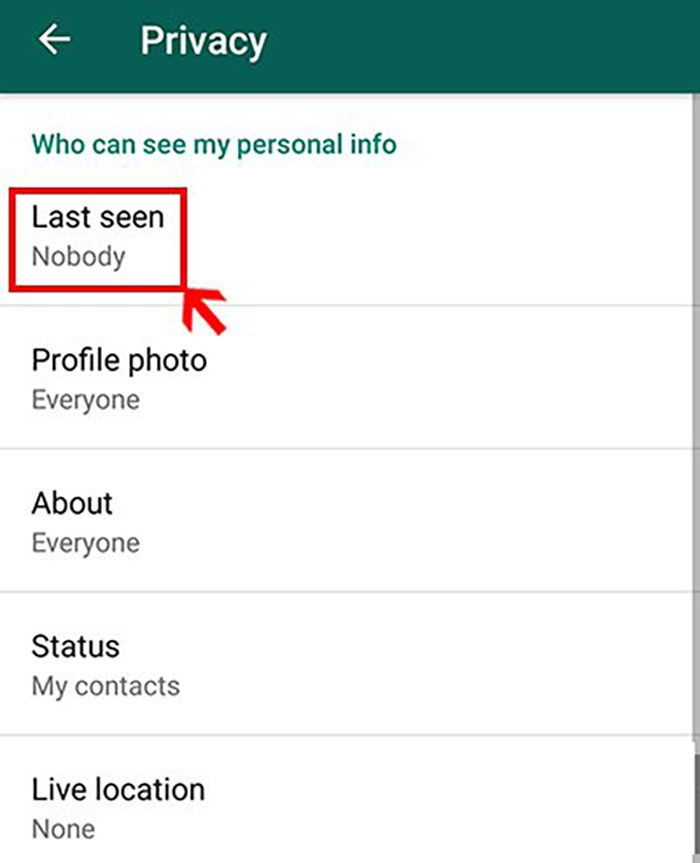
یکی از بهترین و ساده ترین روش هایی که می توانید به کمک آن در مصرف حجم اینترنت دیتا صرفه جویی کنید غیر فعال کردن دانلود تصاویر، فایل ها و ویدیوها به صورت خودکار می باشد برای انجام این کار باید به طریق ذیل عمل نمایید:نحوه ی صرفه جویی در مصرف اینترنت دیتا
- بعد از اجرای اپلیکیشن واتساپ از طریق آیکون سه نقطه در بالای صفحه وارد گزینه ی تنظیمات شوید.
- در صفحه ی باز شده بر روی گزینه ی Data and storage usage کلیک نمایید.
- حال باید از طریق گزینه ی using mobile data، آیتم های مختلف (Videos، Audio، Documents ، Photos) را غیرفعال نمایید.
- در آخر نیز باید تیک Low data usage را فعال کنید.
در این صورت با اتصال به اینترنت دیتا فایل ها به صورت خودکار دانلود نخواهند شد.
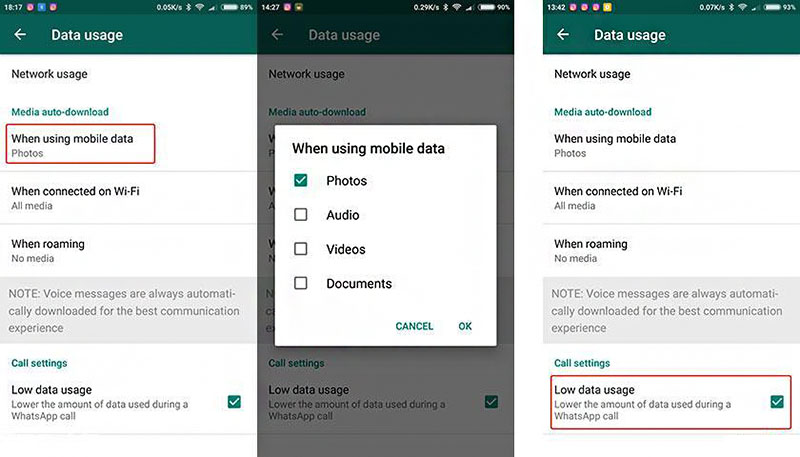
مفهوم تیک های مختلف انتهای پیام در واتساپپیشنهاد مطلب: چگونه استیکر های تلگرام را به واتس آپ اضافه کنید.
در این بخش به رفع رایج ترین مشکلات کاربران واتساپ در زمینه انواع تیک های مختلف انتهای پیام ها میپردازیم.
زمانی که در این پیام رسان به شخصی پیام میفرستید یا پیامی دریافت می کنید در کنار پیغام خود تیک هایی را مشاهده می کنید در ادامه به معنای هر کدام از آن ها خواهیم پرداخت.
علامت ساعت: در صورتی که در کنار پیام شما علامت ساعت نمایش داده می شود به این معنا خواهد بود که پیام شما هنوز ارسال نشده است.
علامت تیک خاکستری: اگر در کنار پیام خود علامت تیک به رنگ خاکستری را مشاهده کردید به معنای این است که پیام شما با موفقیت ارسال شده است.
علامت دو تیک خاکستری: مشاهده ی دو تیک خاکستری در کنار پیامتان بدین معناست که مخاطب مورد نظر پیغام شما را دریافت کرده ولی هنوز آن را نخوانده است.
علامت دو تیک آبی: علامت دو تیک به رنگ آبی به معنای خوانده شدن پیام شما توسط مخاطب مورد نظر می باشد.

برای دانلود این اپلیکیشن کاربردی می توانید از طریق سایت دانلود رایانه کمک اقدام به دانلود نسخه دسکتاپ واتس اپ بپردازید، اگر موقع نصب این اپلیکیشن با مشکل مواجه شده اید بهتر است موارد ذیل را با دقت بررسی نمایید.مشکل در نصب اپلیکیشن واتساپ بر روی گوشی
نصب این اپلیکیشن در اندروید نیازمند اندروید بالاتر از ۴.۳ می باشد، شما می توانید نسخه ی اندروید خود را از طریق گزینه ی تنظیمات Settings و About Phone مشاهده نمایید.
ممکن است تنظیمات گوشی همراه شما به گونه ای باشد که اجازه ی نصب اپلیکیشن از منابع ناشناس را نداشته باشید برای دسترسی به این بخش می توانید مسیر ذیل را طی نمایید.
Settings > Applications > Manage apps > install from unknown sources

حل مشکل باز نشدن و عدم ارسال پیام های صوتی در واتساپ
در صورتی که با مشکل پخش پیام های صوتی در اپلیکیشن واتساپ روبه رو شده اید می توانید روش های ذیل را برای رفع این مشکل امتحان نمایید:
- گوشی خود را ری استارت کنید.
- حافظه ی گوشی خود را بررسی نمایید: در صورتی که گوشی شما حافظه ی کافی نداشته باشد قادر به دانلود و پخش پیام های صوتی نخواهید بود.
- پاک کردن حافظه ی کش
در صورتی که قادر به ارسال پیغام صوتی در اپلیکیشن واتساپ نیستید نیز باید بررسی نمایید که آیا میکروفن برای این اپلیکیشن فعال است یا خیر؟ برای فعال کردن میکروفن باید مراحل ذیل را طی نمایید:
Setting > Apps and Notification < WhatsApp > Permissions > Microphone > Allow
عدم اتصال در واتساپ
در صورتی که قادر به ارسال پیام در این اپلیکیشن نیستید بهتر است موارد ذیل را بررسی نمایید:
- از اتصال اینترنت خود اطمینان حاصل کنید.
- اپلیکیشن واتساپ را آپدیت کنید.
- حافظه ی کش را خالی نمایید.
برای خالی کردن حافظه ی کش کافی است از طریق منوی Settings، گزینه ی Applications و بعد از آن WhatsApp را انتخاب نمایید در آخر نیز باید بر روی گزینه ی Clear Cache کلیک کنید.
در صورت دزدیده شدن گوشی همراه چگونه برنامه ی واتساپ را پاک کنیم؟
این سوال مهمی است که ذهن بسیاری از کاربران را به خود مشغول کرده است، در صورت چنین اتفاقی سریعا با اعلام سرقت گوشی، سیم کارت خود را مسدود کنید، علاوه بر این می توانید از طریق فعال سازی تایید هویت ۲ مرحله ای امنیت واتساپ خود را افزایش دهید ، بعد از آن می توانید از طریق ایمیلی به آدرس support@whatsapp.com و درج شماره تلفن همراه خود به همراه کد کشور اکانت واتساپ را کاملا از بین ببرید توجه داشته باشید باید در بخش عنوان ایمیل ارسالی متن ” Lost/Stolen: Please deactivate my account ” را وارد نمایید.
فعالسازی تایید هویت دو مرحله ای
- بعد از ورود به برنامه ی واتساپ از طریق آیکون سه نقطه وارد بخش تنظیمات گوشی همراه خود شوید.
- بر روی گزینه ی Account کلیک نمایید.
- گزینه ی Two-step Verification را انتخاب کنید.
- در صفحه ی پیش روی گزینه ی Enable را انتخاب کرده و بعد از آن رمز ۶ رقمی را وارد کنید، بر روی دکمه ی next کلیک کرده و بار دیگر رمز خود را وارد نمایید.
در این مرحله می توانید ایمیلی وارد کنید تا در صورت فراموشی رمز بتوانید آن را بازیابی کنید علاوه بر این می توانید با انتخاب گزینه ی Skip از این مرحله صرف نظر کنید.
- در صورت ورود ایمیل ریکاوری کدی که به آدرس ایمیل وارد شده فرستاده می شود را باید در مرحله ی بعدی وارد نمایید.
با انجام مراحل بالا تایید هویت دو مرحله ای واتساپ فعال خواهد شد.
آیا امکان غیر فعال کردن تماس تصویری واتساپ وجود دارد؟
بسیاری از افراد ممکن است علاقه نداشته باشیند که به صورت تصویر با دیگران در واتس اپ صبحت کنند و یا در شرایط و مکانی باشند که امکان پاسخ به تماس صوتی و تصویری واتس اپ امکان پذیر نباشد.
به شخصه خود ما که از واتس اپ بیزینس استفاده میکنم بارها شده که مشتری های گاه به گاه در زمان های مختلف، با ما تماس میگیرند.
متاسفانه برای غیر فعال کردن تماس صوتی و تصویری در واتساپ هیچ روشی تا کنون وجود ندارد و نمیتوانید مانند تلگرام فرایند غیر فعال کردن تماس تصویری و صوتی را غیر فعال کنید مگر آنگه اینترنت دستگاه خود را خاموش کرده کرده یا مخاطب مورد نظر را بلاک کنید.
اما در نسخه های فرعی واتس اپ نظیر واتس اپ جی بی این امکان وجود دارد که تماس صوتی و تصویری دریافتی واتس اپ را غیر فعال کنید اما پیشنهاد کارشناسان رایانه کمک این است که در صورت نیاز از اپلیکیشن های جانبی واتس اپ استفاده نکنید زیرا ممکن است در آینده با مشکل روبرو شوید.
حل مشکلات واتس اپ به صورت تلفنی
در آخر امیدواریم بتوانید با کمک مطالب “رفع رایج ترین مشکلات کاربران واتساپ” در این مقاله مشکلات خود را در اپلیکیشن واتساپ برطرف سازید در صورت بروز هر گونه سوال و مشکل در حوزه های مختلف نرم افزاری و سخت افزاری سیستم های هوشمند کامپیوتری، لپ تاپ و گوشی های هوشمند می توانید با کارشناسان رایانه کمک از طریق شماره های ۹۰۹۰۷۱۵۴۰ یا ۰۲۱۷۱۲۹ در تماس بوده و به صورت شبانه روزی از مشاوره تلفنی و اینترنتی متخصصین این حوزه بهره مند شوید. بنابراین اگر نیاز به حل مشکلات واتساپ به صورت تلفنی دارید کافی با کارشناسان رایانه کمک در ارتباط باشید و مشاوره تخصص دریافت کنید.